YouTube Studio Là Gì? 5 Tính Năng Cần Biết Trên YouTube Creator Studio 2024
Table of contents [Show]
Cho dù bạn là người sáng tạo hay thương hiệu, việc hiểu cách thức hoạt động của YouTube Studio có thể giúp bạn tiếp cận (và thu hút) lượng khán giả lớn hơn. Hãy cùng TUBRR tìm hiểu xem YouTube Studio là gì, cách truy cập và cách sử dụng các tính năng khác nhau của YouTube để phát triển kênh của bạn.
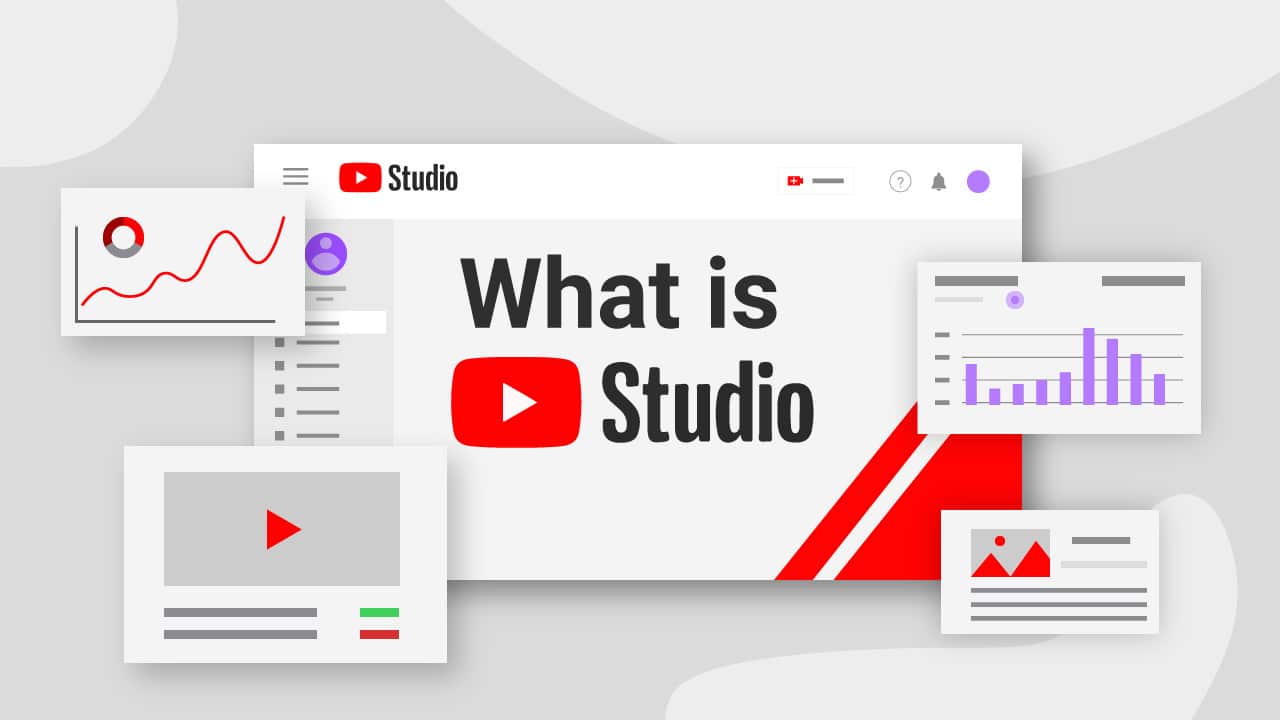
I. YouTube Studio là gì?
YouTubeStudio (trước đây là YouTube Creator Studio) là “trung tâm chỉ huy” của nền tảng video. Đó là nơi các thương hiệu và người sáng tạo có thể theo dõi hiệu suất video, hiểu hành vi của khán giả và theo dõi sự phát triển của kênh.
Ngoài ra, YouTube Studio cho phép bạn quản lý nội dung video của mình, cập nhật hình thu nhỏ, tiêu đề và mô tả, thêm phụ đề, trả lời nhận xét và định cấu hình cài đặt kiếm tiền. Bạn cũng có thể thực hiện một số chỉnh sửa cơ bản đối với video bạn đã tải lên.
Để truy cập Studio trên máy tính, hãy mở YouTube trong trình duyệt của bạn và đăng nhập. Sau đó, nhấp vào biểu tượng hồ sơ của bạn ở góc trên cùng bên phải của màn hình và chọn YouTube Studio từ menu thả xuống. Bạn sẽ được đưa đến trang tổng quan chính của mình với các tab điều hướng ở bên trái. YouTube Studio có bố cục hoàn toàn khác với YouTube thông thường và bạn có thể dễ dàng chuyển đổi giữa hai loại này.
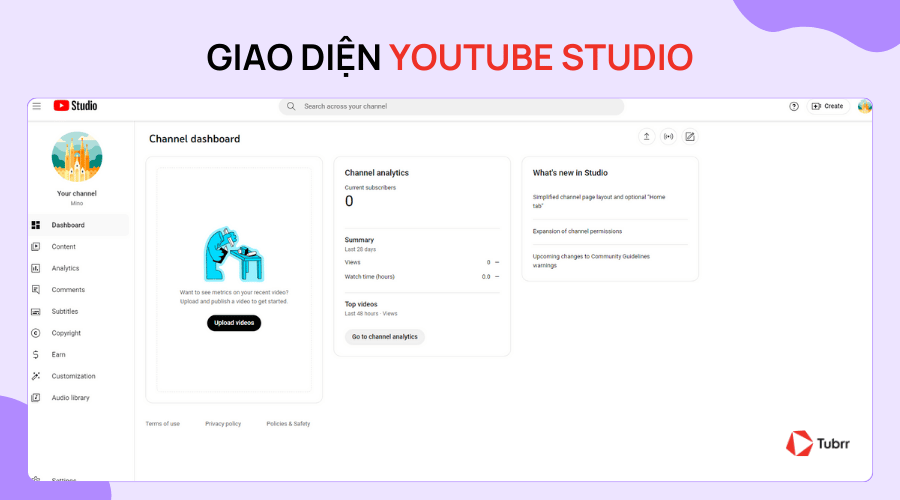
1. Sự khác biệt giữa YouTube Studio và Creator Studio
Trước khi có YouTube Studio, Creator Studio là công cụ chính được sử dụng để quản lý kênh YouTube. Tuy nhiên, YouTube Studio đã được phát triển để thay thế Creator Studio với nhiều cải tiến vượt trội.
Trong khi Creator Studio cung cấp các chức năng cơ bản như tải video lên và quản lý bình luận, YouTube Studio mang đến một giao diện người dùng hiện đại hơn, kèm theo nhiều tính năng mới như phân tích số liệu chi tiết, công cụ kiếm tiền, và các tùy chọn quản lý nội dung nâng cao. Sự thay đổi này giúp nhà sáng tạo dễ dàng hơn trong việc tối ưu hóa kênh của mình.
2. Cách mở YouTube Studio
Bạn có thể chuyển thẳng đến YouTube Studio hoặc làm theo các bước sau trên máy tính để truy cập vào YouTube Studio:
- Đăng nhập vào YouTube.
- Chuyển đến biểu tượng trình đơn hướng dẫn
.
- Chọn YouTube Studio.
Lưu ý: Bạn có thể được yêu cầu xác thực lại khi đăng nhập.
II. Những tính năng của YouTube Creator Studio
1. Giao diện tối
Tính năng giao diện tối cho phép bạn giảm bớt độ lóa của màn hình và sử dụng YouTube Studio có nền tối. Để tùy chỉnh giao diện tối bạn chỉ cần làm theo một số bước sau đây:
- Đăng nhập vào YouTube Studio .
- Ở trên cùng bên phải, hãy chọn ảnh hồ sơ của bạn.
- Chọn Giao diện Giao diện tối. Bạn cũng có thể chọn "Dùng giao diện của thiết bị" để dùng theo chế độ giao diện tối của thiết bị.
2. Khám phá
Đối với tính năng khám phá này, ở phần đầu màn hình trong YouTube Creator Studio, bạn có thể:
- Tìm các video của bạn và chuyển thẳng đến trang chi tiết của một video
- Tải video lên, phát trực tiếp, tạo bài đăng hoặc tạo danh sách phát
- Yêu cầu trợ giúp
- Truy cập vào kênh của bạn, quay lại YouTube, chuyển đổi tài khoản hoặc đăng xuất
3. Quản lý kênh
Với tính năng quản lý kênh, bạn có thể sử dụng trình đơn bên trái để quản lý video và kênh của mình trong đó bao gồm các tùy chỉnh chi tiết sau:
- Trang tổng quan: Xem thông tin tổng quan chung về hoạt động mới trên kênh của bạn cùng những thông tin mới liên quan đến YouTube.
- Nội dung: Xem thông tin tổng quan về video, sự kiện phát trực tiếp, bài đăng và danh sách phát của bạn.
- Số liệu phân tích: Theo dõi hiệu suất của kênh và video bằng các chỉ số và báo cáo trong YouTube Analytics .
- Bình luận: Xem và phản hồi các bình luận về video của bạn. Bạn cũng có thể xem các lượt đề cập của những nhà sáng tạo khác đối với kênh của bạn.
- Phụ đề: Thêm phụ đề vào video.
- Kiếm tiền: Nếu đang tham gia Chương trình Đối tác YouTube thì bạn có thể quản lý các chế độ cài đặt việc kiếm tiền.
- Tuỳ chỉnh: Tuỳ chỉnh bố cục, các thành phần để xây dựng thương hiệu và thông tin cơ bản của kênh.
- Thư viện âm thanh YouTube : Tải nhạc và hiệu ứng âm thanh miễn phí để sử dụng trong các video của bạn.
4. Quản lý video
Để tùy chỉnh quản lý một video cụ thể, bạn chỉ cần chuyển đến trang Nội dung rồi nhấp vào hình thu nhỏ của video đó. Bạn cũng có thể sử dụng thanh tìm kiếm video.
- Chi tiết: Thay đổi tiêu đề, nội dung mô tả và các chế độ cài đặt của video.
- Số liệu phân tích: Xem các chỉ số ở cấp độ video.
- Trình chỉnh sửa: Cắt bỏ nội dung video, thêm màn hình kết thúc, thêm bản âm thanh và làm mờ video.
- Bình luận: Xem và phản hồi các bình luận về video đó.
- Phụ đề: Thêm âm thanh đa ngôn ngữ, bản dịch tiêu đề và bản dịch nội dung mô tả cho video.
5. Phân tích kênh YouTube
Công cụ phân tích trong YouTube Studio cung cấp cái nhìn chi tiết về hiệu suất của kênh và từng video. Những số liệu này giúp bạn hiểu rõ hơn về cách mà khán giả tương tác với nội dung của bạn, từ đó cải thiện chất lượng video và chiến lược nội dung.
Cách sử dụng phân tích để tối ưu hóa kênh và nội dung:
Bạn có thể sử dụng dữ liệu phân tích để nhận biết những video nào hoạt động tốt nhất, thời gian mà khán giả dành nhiều nhất để xem, và nguồn truy cập chính đến từ đâu. Từ đó, bạn có thể tối ưu hóa nội dung, giờ đăng tải, và chiến lược tiếp cận khán giả.
Các số liệu quan trọng:
- Thời gian xem (Watch Time): Đo lường tổng thời gian mà khán giả đã dành để xem video trên kênh của bạn.
- Nguồn truy cập (Traffic Sources): Cho biết khán giả tìm thấy video của bạn từ đâu, ví dụ như tìm kiếm trên YouTube, video đề xuất, hoặc các nguồn bên ngoài.
- Đối tượng khán giả (Audience Demographics): Cung cấp thông tin về độ tuổi, giới tính, và vị trí địa lý của khán giả, giúp bạn điều chỉnh nội dung cho phù hợp.
III. Thông tin cập nhật về YouTube Studio cho nhà sáng tạo
Dưới đây là một số thông tin cập nhật các creators cần biết để tận dụng tối đa tính năng của YouTube Studio giúp cho quá trình sáng tạo nội dung trở nên dễ dàng hơn bao giờ hết:
1. Chuyển đổi giữa cấp độ video và cấp độ kênh
Một số công cụ như trình chỉnh sửa video, chỉ xuất hiện khi bạn đã chọn một video cụ thể. Tuy nhiên, YouTube Creator Studio sẽ cung cấp các tiện ích giúp bạn dễ dàng chuyển đổi giữa cấp kênh và cấp video.
Để xem các lựa chọn ở cấp độ video, hãy nhấp vào tiêu đề hoặc hình thu nhỏ của một video. Để quay lại cấp độ kênh, hãy chọn mũi tên quay lại ở góc trên cùng bên trái của YouTube Creator Studio .
2. Mở nhanh kênh hoặc video
Để mở trang chủ kênh, bạn chỉ cần nhấp vào ảnh hồ sơ của bạn ở góc trên cùng bên trái trong YouTube Studio. Tuy nhiên, nếu đang chỉnh sửa video mà bạn muốn nhanh chóng xem trang chủ, thì hãy nhấp vào hình thu nhỏ của video đó.
3. Tìm kiếm video
Để tìm nhanh video, hãy sử dụng thanh tìm kiếm ở đầu trang YouTube Studio. Bạn cũng có thể tìm video trên trang Nội dung.
Di chuột lên thông tin để thấy thêm lựa chọn. Các biểu tượng Xem trên YouTube, Số liệu phân tích, Bình luận và Tuỳ chọn sẽ thỉnh thoảng xuất hiện khi bạn di chuột lên một số thông tin trong YouTube Creator Studio. Cụ thể:
- Biểu tượng Xem trên YouTube cho phép bạn xem nhanh video của mình trên YouTube.
- Biểu tượng Số liệu phân tích cho phép bạn chuyển đến phần số liệu phân tích của một video cụ thể.
- Biểu tượng Bình luận sẽ đưa bạn đến phần bình luận của video.
- Biểu tượng Các lựa chọn hiển thị những thao tác bạn có thể thực hiện.
4. Nhận thông tin mới nhất
Hãy truy cập vào Trang tổng quan trong YouTube Studio để xem thông tin cập nhật mới nhất, bao gồm: cập nhật cho nhà sáng tạo, các ghi chú phát hành của YouTube Studio, thông tin cập nhật trên kênh YouTube Creators, Creator Insider,...
5. Yêu cầu trợ giúp
Bất cứ khi nào cần trợ giúp bạn có thể nhấp vào biểu tượng ở đầu màn hình. Tại đây có đầy đủ hướng dẫn chi tiết các các vấn đề phổ biến creators gặp phải trong quá trình sử dụng YouTube Studio.
6. Gửi phản hồi
Để gửi phản hồi cho YouTube Studio, hãy thực hiện theo từng bước dưới đây:
- Đăng nhập vào YouTube Studio .
- Ở trình đơn bên trái, hãy chọn Gửi phản hồi .
- Nhập ý kiến phản hồi của bạn rồi chọn Gửi.
YouTube Creator Studio cung cấp nhiều công cụ để giúp các thương hiệu và người sáng tạo xây dựng sự hiện diện mạnh mẽ trên nền tảng này. Biết cách sử dụng các công cụ này là điều quan trọng để mang lại cho kênh của bạn lợi thế cạnh tranh cần thiết để thành công. Theo dõi blog TUBRR để update thêm nhiều ứng dụng hay ho khác từ YouTube Creator Studio nhé!
Cho dù bạn là người sáng tạo hay thương hiệu, việc hiểu cách thức hoạt động của YouTube Studio có thể giúp bạn tiếp cận (và thu hút) lượng khán giả lớn hơn. Hãy cùng TUBRR tìm hiểu xem YouTube Creator Studio là gì, cách truy cập và cách sử dụng các tính năng khác nhau của YouTube để phát triển kênh của bạn.
TUBRR hỗ trợ các nhà sáng tạo lan tỏa giá trị
Với cương vị đối tác chiến lược nằm trong hệ sinh thái WOA Media, TUBRR trải qua 10 năm kinh nghiệm kết nối và hợp tác bền vững cùng các nhà sáng tạo nội dung trên YouTube. Sở hữu mạng lưới rộng lớn và nằm trong hệ sinh thái đa dạng, TUBRR tự tin mang đến các giải pháp toàn diện cho các nhà sáng tạo.

Là một trong hai MCN hoàn chỉnh đầu tiên tại Việt Nam, TUBRR cung cấp đa dạng các loại hình dịch vụ chuyên nghiệp chất lượng cao dành cho các nhà sáng tạo bao gồm:
- Quản lý nhà sáng tạo
- Hỗ trợ và phát triển kênh
- Sản xuất nội dung phái sinh
- Phân phối âm nhạc trên nền tảng số
- Đăng ký bản quyền nhân vật
- Booking KOL, KOC
- Cung cấp các Workshop đào tạo cao cấp chia sẻ kiến thức về hoạt động sản xuất và kinh doanh trên nền tảng YouTube
Liên hệ ngay với TUBRR tại:
NEWSLETTER 
Đăng ký để không bỏ lỡ các bài viết hay và tin tức cập nhật mới mỗi tuần